Cómo invitar y añadir amigos en Animal Crossing New Horizons - Guía paso a paso
Cómo invitar y añadir amigos en Animal Crossing New Horizons Animal Crossing: New Horizons es un popular videojuego de simulación de vida que permite …
Leer el artículo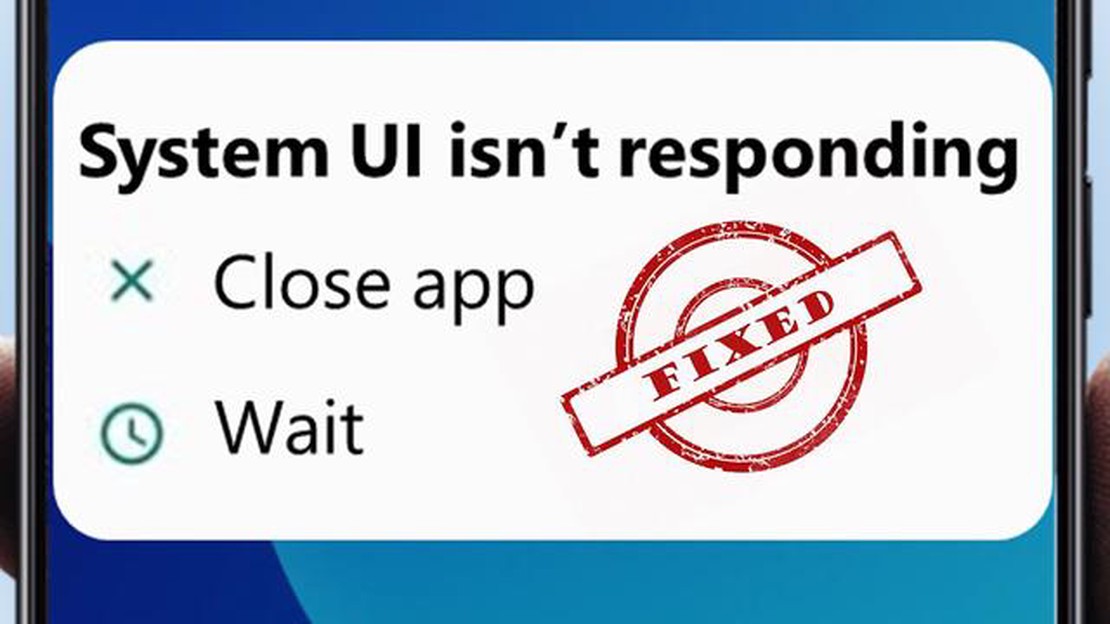
El error “system UI not responding” puede ocurrir en dispositivos Android y causar un mal funcionamiento de la interfaz de usuario. Este problema puede causar inconvenientes e interferir con el uso normal de su teléfono o tableta.
El error “la interfaz de usuario del sistema no responde” puede solucionarse utilizando algunos métodos sencillos. En este artículo, vamos a discutir 8 métodos que le ayudarán a deshacerse de este problema.
Antes de probar otros métodos, deberías intentar reiniciar tu dispositivo. Esto puede resolver el problema y hacer que la interfaz de usuario vuelva a funcionar con normalidad. Para reiniciar tu dispositivo, mantén pulsado el botón de encendido/apagado hasta que aparezca un menú con una opción de reinicio.
La memoria caché de las aplicaciones puede acumularse con el tiempo y provocar el error “la IU del sistema no responde”. Para solucionar este problema, ve a los ajustes de tu dispositivo, busca la sección “Apps” y selecciona la aplicación deseada. A continuación, pulsa “Borrar caché” y repite este paso para todas las apps que estén causando problemas.
Algunos problemas con la interfaz de usuario pueden deberse a una versión obsoleta del software del sistema. Comprueba si hay actualizaciones accediendo a los ajustes de tu dispositivo y seleccionando Acerca del sistema o Actualización de software. Si hay nuevas actualizaciones disponibles, sigue las instrucciones de instalación.
Si el problema de “la interfaz de usuario del sistema no responde” se produjo después de instalar una aplicación en particular, intente desinstalarla. Tal vez la aplicación está causando conflictos con la interfaz de usuario y causando el error. Busca la app en los ajustes de tu dispositivo, selecciónala y toca “Desinstalar”.
Algunas funciones, como las animaciones o los efectos visuales, pueden causar el error “La IU del sistema no responde”, especialmente en los dispositivos Android más antiguos. Prueba a desactivar o reducir la configuración de estas funciones yendo a los ajustes de tu dispositivo y seleccionando la sección correspondiente.
Los virus y el malware pueden causar el error “la IU del sistema no responde”. Instala un software antivirus en tu dispositivo y ejecuta un análisis completo del sistema. Si se encuentran amenazas, elimínelas con el software antivirus.
Si todos los demás métodos han fallado, puedes intentar realizar un restablecimiento de fábrica. Consulta el manual de usuario o la página web del fabricante para saber cómo realizar un restablecimiento de fábrica. Tenga en cuenta que esto borrará todos los datos de su dispositivo, así que haga una copia de seguridad de los archivos importantes antes de realizar un restablecimiento.
Si ninguno de los métodos anteriores te ha ayudado a solucionar el error “la IU del sistema no responde”, ponte en contacto con el centro de servicio del fabricante de tu dispositivo. Ellos pueden ofrecerte soluciones más específicas o diagnosticar el problema.
Esperamos que estos 8 métodos te ayuden a solucionar el error “La interfaz de usuario del sistema no responde” y que la interfaz de usuario vuelva a funcionar correctamente en tu dispositivo Android.
El error system UI not responding se puede solucionar siguiendo las formas que se indican a continuación:
Esperamos que estos métodos te ayuden a solucionar el error de IU del sistema no responde en tu dispositivo Android.
Leer también: Las 7 mejores impresoras láser color todo en uno para 2023: La guía definitiva
Reiniciar tu dispositivo es una de las formas más fáciles y efectivas de solucionar el error “la IU del sistema no responde”.
Tras reiniciar el dispositivo, compruebe si se ha corregido el error “la IU del sistema no responde”. Si el problema persiste, continúe con el siguiente método de solución.
Si te encuentras con el error “la interfaz de usuario del sistema no responde” en tu dispositivo Android, una de las razones podría ser debido a las aplicaciones instaladas recientemente. Algunas aplicaciones pueden causar conflictos con los componentes del sistema Android, lo que conduce a errores de interfaz de usuario y cuelgues.
Para solucionar este problema, debes desinstalar las aplicaciones instaladas recientemente, especialmente las que instalaste justo antes de que apareciera el error “La interfaz del sistema no responde”.
Leer también: Soluciones fáciles para corregir el error del sitio de Netflix en 2023
A continuación te explicamos cómo desinstalar las aplicaciones instaladas recientemente en tu dispositivo Android:
Después de desinstalar las aplicaciones instaladas recientemente, reinicie el dispositivo y compruebe si se ha resuelto el error “La interfaz de usuario del sistema no responde”. Si el problema persiste, continúe con el siguiente método de solución.
Borrar la caché del sistema puede ayudar a solucionar el error “la IU del sistema no responde” en los dispositivos Android. La caché del sistema son archivos temporales que se almacenan en el dispositivo y se utilizan para acceder rápidamente a las aplicaciones y operaciones del sistema. Si la caché del sistema se desborda o se corrompe, puede dar lugar a varios problemas, incluyendo el error “la IU del sistema no responde”.
Para borrar la caché del sistema en su dispositivo Android, siga estos pasos:
Después de que el dispositivo se reinicie, la caché del sistema se borrará completamente. Esto puede ayudar a solucionar el error “system UI not responding” y mejorar el rendimiento general de tu dispositivo Android.
El error “la IU del sistema no responde” significa que la IU del sistema ha dejado de responder a los comandos y acciones del usuario.
Hay varias formas de solucionar el error “La interfaz de usuario del sistema no responde”. 1) Reinicie su dispositivo. 2) Borrar la caché del sistema. 3) Desinstala las aplicaciones o actualizaciones instaladas recientemente. 4) Comprueba si hay actualizaciones del sistema e instálalas si están disponibles. 5) Si nada de lo anterior te ayuda, prueba con un restablecimiento de fábrica.
Si reiniciar el dispositivo no soluciona el problema de “la interfaz de usuario del sistema no responde”, prueba a borrar la caché del sistema. Para ello, ve a los ajustes del dispositivo, busca la sección “Memoria” o “Almacenamiento” y selecciona “Borrar caché”. Después, reinicia tu dispositivo y comprueba si el problema se ha solucionado.
Sí, el problema de “la IU del sistema no responde” puede ser causado por aplicaciones o actualizaciones instaladas recientemente. Si observas que el error se ha producido después de instalar alguna aplicación o actualización, prueba a desinstalarla y comprueba si se soluciona el problema. Si ayuda, la aplicación o actualización puede haber sido incompatible con su dispositivo.
Si nada más funciona para solucionar el error “la IU del sistema no responde”, prueba a realizar un restablecimiento de los valores de fábrica. Para ello, ve a la configuración del dispositivo, busca la sección “Restablecer” o “Copia de seguridad y restablecimiento” y selecciona “Restablecer configuración”. Tenga en cuenta que esta operación borrará todos los datos y ajustes, así que haga una copia de seguridad de sus archivos o datos importantes antes de hacer esto.
Si aparece el error “system UI not responding” en tu dispositivo, deberías probar las siguientes formas de solucionar el problema:
El error “La interfaz de usuario del sistema no responde” puede deberse a varias causas, entre ellas:
Cómo invitar y añadir amigos en Animal Crossing New Horizons Animal Crossing: New Horizons es un popular videojuego de simulación de vida que permite …
Leer el artículoLas 10 mejores aplicaciones como GoPuff en 2023 Cuando se trata de servicios de entrega rápidos y cómodos, GoPuff ha sido una opción popular entre los …
Leer el artículoCómo bloquear los anuncios emergentes en Samsung Internet (Android 10) Los anuncios emergentes pueden ser molestos y perjudiciales al navegar por …
Leer el artículoCómo hacer una captura de pantalla en el Galaxy S23 ¿Eres el orgulloso propietario de un nuevo smartphone Galaxy S23 de Samsung? Si es así, …
Leer el artículoLos 7 mejores smartwatches baratos en 2023 para Android ¿Estás buscando un smartwatch asequible para emparejarlo con tu dispositivo Android? No …
Leer el artículoCómo solucionar el problema de Pandora se sigue deteniendo en Android y PC Si estás experimentando el frustrante problema de que Pandora se detiene …
Leer el artículo